Jedním z nejdůležitějších kroků při prodeji produktu je zajistit, aby spotřebitelé věděli o tom, co nabízí. Pro mnoho firem a obchodníků to znamená vytvořit animované vysvětlující video.
Podle zprávy společnosti Wyzowl State of Video Marketing za rok 2019 více než 80 procent marketérů tvrdí, že jim video pomáhá zvýšit počet času, který uživatelé stráví na jejich webu, generovat více potenciálních zákazníků, a co je nejdůležitější, a pomáhá uživatelům lépe porozumět jejich produktu.
Marketéři nejsou jediní, kdo říká, že video je rozdíl. Spotřebitelé souhlasí – 68 procent uvedlo, že by se raději dozvěděli o produktu nebo službě sledováním videa. Navíc 79 procent uvedlo, že je video přesvědčilo k nákupu softwaru nebo aplikace.
Jak vytvořit animované vysvětlující video v 7 snadných krocích
Vytvoření tohoto typu instruktážního videa se může zdát jako skličující úkol. Mnoho lidí si myslí, že si na to musí najmout produkční společnost. I když je to vždy možnost, není to podmínkou. V mnoha případech, jen s trochou know-how, odhodláním a samozřejmě s editorem videa, jako je TechSmith Camtasia, může kdokoli vytvořit skvělé animované vysvětlující video.
Ukážu vám, jak na to.
Krok 1:Vyberte styl videa
Mnoho vysvětlujících videí je vytvořeno pomocí animované grafiky, ale to není jediný styl. Zvažte níže uvedené možnosti a vyberte styl, který podle vás nejlépe odpovídá vašemu produktu nebo službě a publiku.
Dnes vytváříme animované vysvětlující video, ale další možnosti zahrnují:
- Živá akce/mluvící hlava
- Video na obrazovce
- Kreslení na tabuli
I když tuto volbu můžete později změnit, je užitečné vědět, na jaký druh videa se zaměřujete, abyste mohli mít při psaní scénáře na paměti vizuální styl.
Krok 2:Napište skript
Scénář je nejdůležitější částí vysvětlujícího videa. Voice-over řídí příběh a vysvětluje divákům, co vidí. Vizuální prvky, ke kterým se dostaneme později, hrají klíčovou roli, ale jejich účelem je ilustrovat a podporovat to, co se říká.
- Váš skript by měl odpovědět na následující otázky:
- Jaký je váš produkt nebo služba?
- Pro koho je to určeno?
- Jaký problém produkt nebo služba řeší?
- Jak to řeší problém?
- Co by měl uživatel udělat, aby mohl začít?
Většina animovaných vysvětlujících videí má délku 1–2 minuty. Procvičte si čtení skriptu nahlas, abyste měli představu, jak dlouhé bude vaše hotové video. Pište stručně a dostaňte se k věci co nejrychleji.
Krok 3:Nahrajte a upravte zvukový komentář
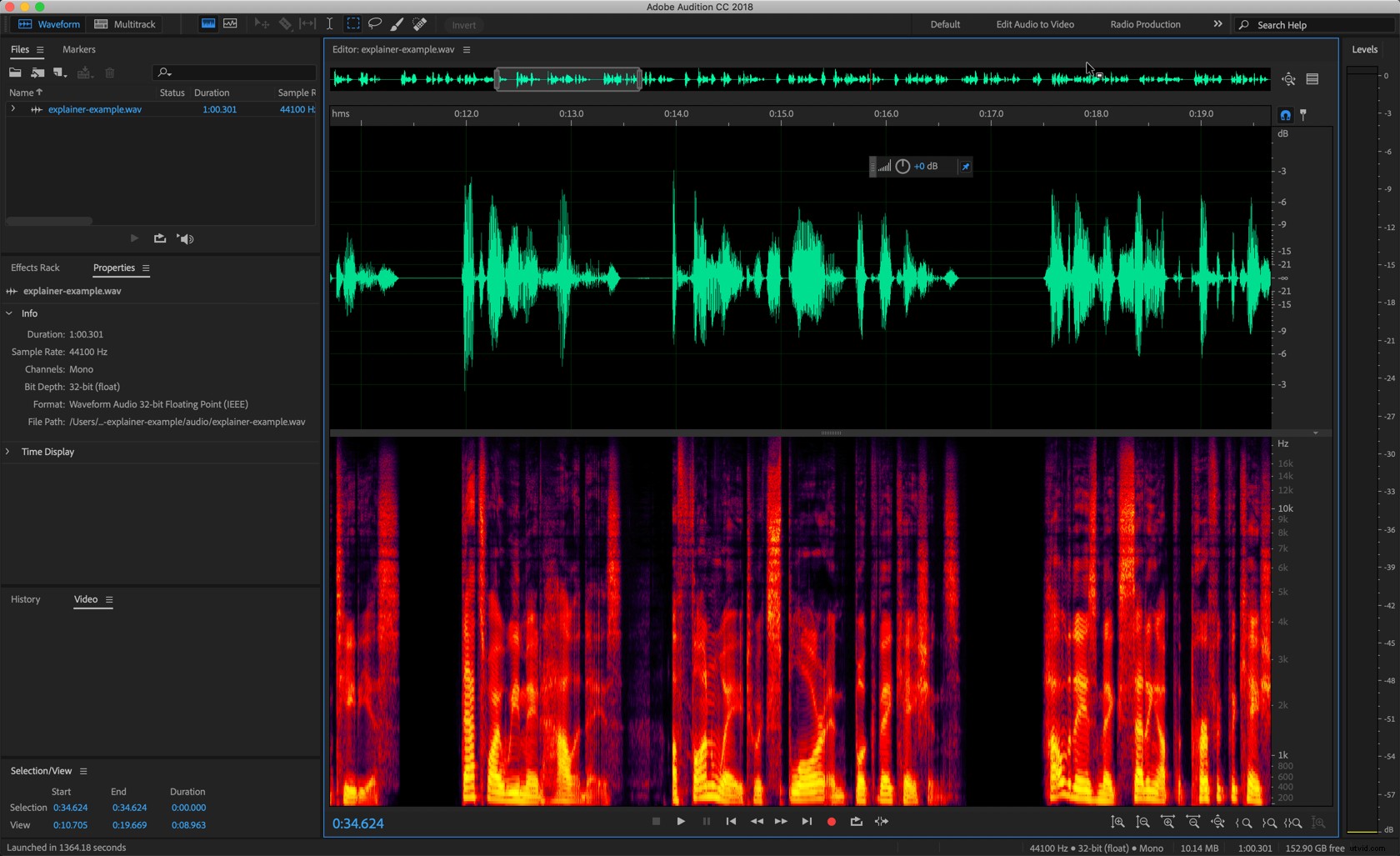
Pro tento krok musíte nejprve vybrat, kdo bude ‚hlasem‘ vaší společnosti. Pravdou je, že téměř každý hlas může fungovat. Klíčové je, jak říkají scénář. Chcete, aby osoba, která čte, odrážela správný postoj k vaší společnosti, produktu nebo službě.
Jakmile si vyberete hlasový talent, použijte k nahrání scénáře nahrávací studio nebo velmi tichý prostor, vysoce kvalitní mikrofon a nahrávací software. Jednou z možností pro záznam zvuku je Adobe Audition. Pokud dáváte přednost bezplatné alternativě, Audacity je další skvělou volbou a svou práci zvládne poměrně snadno.
Při nahrávání se nebojte, pokud čtená osoba zakopne o řádek. Jen se zastavte, chvíli a pak větu začněte znovu.
Poté upravte zvuk, abyste odstranili špatné záběry, chyby a vše, co nebudete používat. Měli byste také odstranit hluk na pozadí, nádechy mezi řádky a co nejvíce drobné cvakání a praskání, které mnozí označují jako „zvuky úst“. Zůstane vám tak jen vyprávění, které se co nejvíce blíží dokonalosti.
Krok 4:Sbírejte grafiku, video a další položky
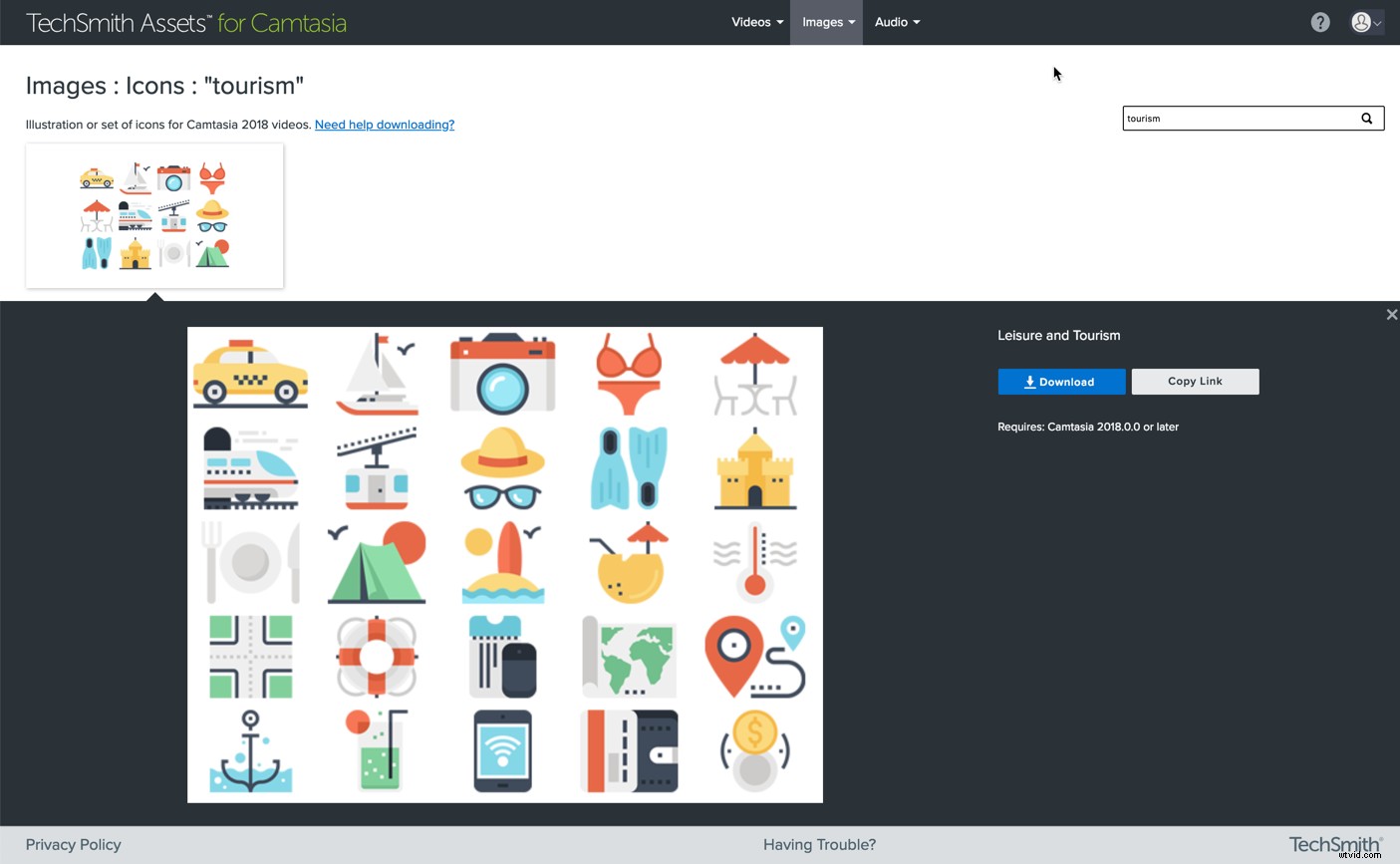
Jak tento krok dokončíte, závisí na tom, jaký typ videa jste se rozhodli vytvořit.
U animovaných videí to je, když shromažďujete nebo vytváříte grafiku, ikony a další média. Pokud natáčíte mluvící hlavu, screencast nebo video na tabuli, nastavíte a dokončíte tyto nahrávky.
Tato část může být zastrašující a je to pravděpodobně bod, kdy budete mít pocit, že potřebujete najmout externí designérské nebo video talenty. Realita je taková, že v mnoha případech to není nutné.
Není potřeba používat příliš složité vizuální prvky – jednoduché a jasné vizuální prvky, které ilustrují sdělení přímočaře, aby pomohly divákovi soustředit se na celkové sdělení a nenechat se rozptylovat. Jedním z míst, kde často získávám vizuály a další média, je společnost TechSmith Assets, která má spoustu zdrojů, které skvěle fungují s Camtasií.
Krok 5:Upravte a uspořádejte média
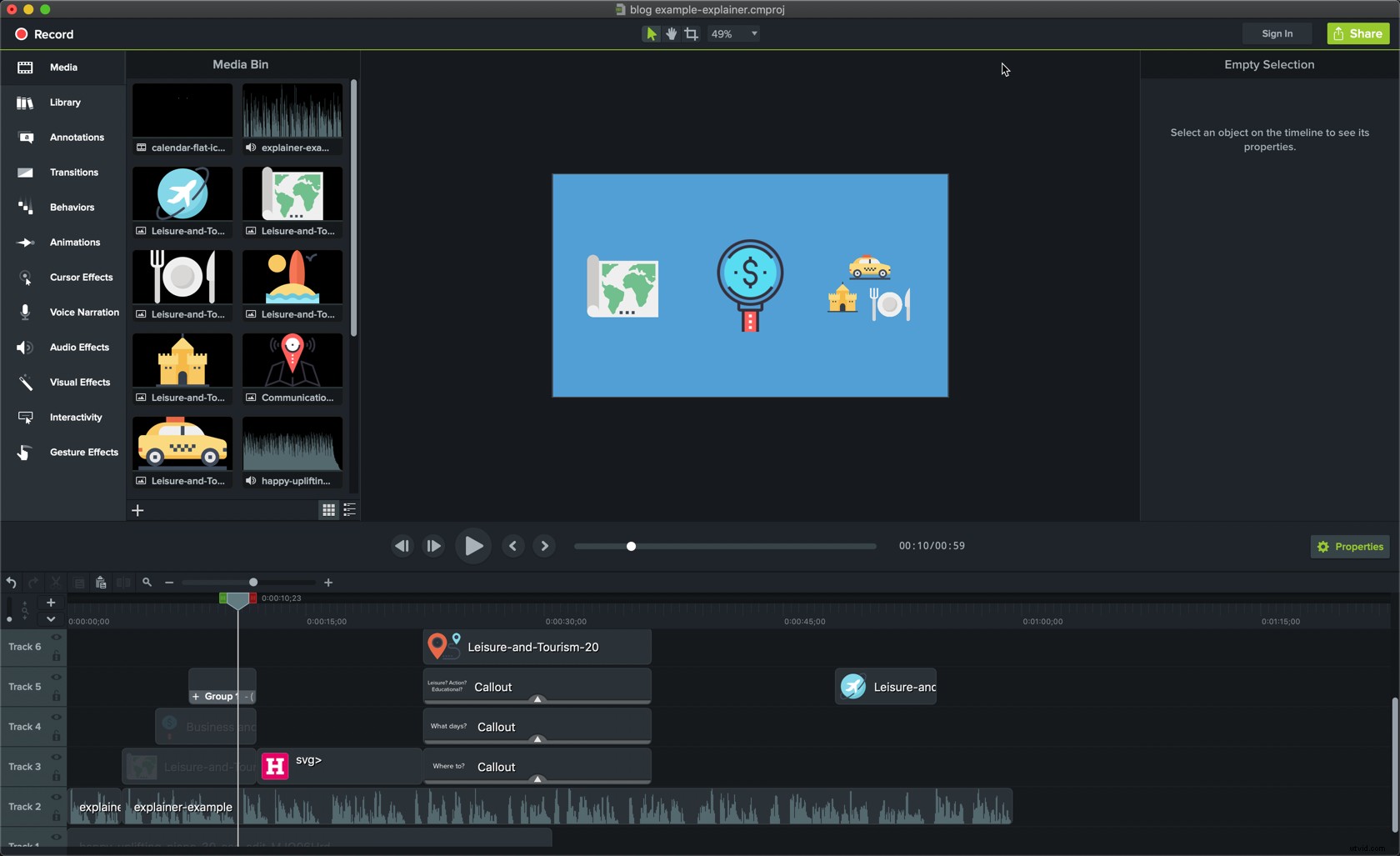
Shromáždili jste suroviny, nyní je čas vytvořit mistrovské dílo. Spusťte projekt v editoru videa podle vašeho výběru. Camtasia je skvělá volba, protože se snadno učí a má funkce, jako jsou animace a chování, díky kterým je animace vaší grafiky hračkou.
Pomocí těchto výukových programů se dozvíte, jak můžete ve svém projektu používat animace, chování a další klíčové funkce, bez ohledu na to, jaký styl videa jste se rozhodli natočit:
- Přechody a poznámky
- Animace a efekty
- Hloubkové animace
- Chování Camtasia
Obvykle je dobré vytvořit první návrh projektu a sdílet jej s kolegy nebo zúčastněnými stranami ke kontrole. Vždy používám TechSmith Video Review, protože recenzentům umožňuje přidávat komentáře a poznámky ke konkrétním místům ve videu.
Krok 6:Přidejte hudbu
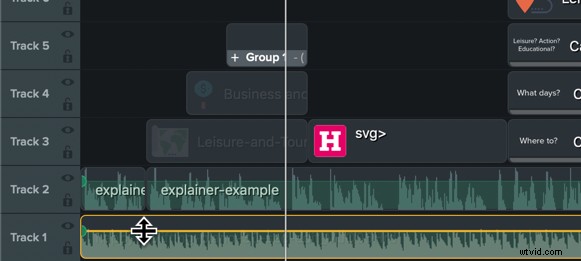
Animovaná vysvětlující videa téměř vždy obsahují hudbu. Je to kritický prvek pro nastavení tónu ve videu. Hudba přenáší emoce a dodává energii, kterou samotné vyprávění postrádá. V Camtasia je také snadné přidat a upravit hudební skladbu. Zde je návod, který ukazuje, jak se to dělá.
Existuje spousta zdrojů, placených i bezplatných, pro získávání hudby. TechSmith Assets jsem zmínil již dříve a toto je další období, kdy je to skvělý zdroj, protože má na výběr spoustu hudebních skladeb. Zde je několik dalších míst, která můžete vyzkoušet:
- Zvuková knihovna YouTube (zdarma)
- Premium Beat (placené)
- Hudební knihovna Atomica (placená)
Ať už si vyberete cokoli, ujistěte se, že v případě potřeby uvedete správné uvedení zdroje.
Krok 7:Publikování, sdílení a sledování výkonu
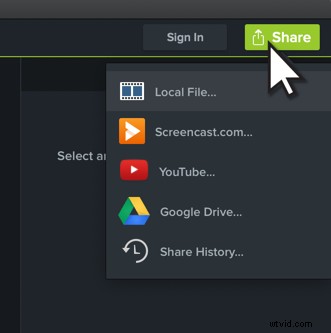
Když je video hotové a má všechna potřebná schválení, je čas ho vytvořit a sdílet. To znamená rozhodnout se, kde bude video umístěno. Dva klíčové aspekty hostingu jsou podle mého názoru flexibilita toho, kam budete moci umístit video a statistiky výkonu. Tento příspěvek se zabývá podrobnostmi o hostování videa, ale zde poskytnu několik návrhů.
Rychlý a snadný způsob, jak získat video online, je použít TechSmith Sceencast. Můžete na něj poslat video přímo z Camtasie a poté sdílet odkaz nebo video vložit, kam chcete. Pro začátek je k dispozici bezplatný účet, a pokud potřebujete více místa, můžete vždy upgradovat na účet Pro.
YouTube je velmi oblíbené místo pro hostování videí. Mají všechny nástroje, které potřebujete k tomu, abyste video dostali online, umožňují vám je vložit na váš web nebo jiné místo a sledovat počet metrik zapojení, které jsou zásadní pro pochopení úspěchu vašeho videa. Další výhodou YouTube je, že vaše video bude viditelné, což znamená, že se zobrazí uživatelům ve výsledcích vyhledávání a navrhovaných videích, když odpovídá zájmům uživatele.
Wistia je další hostitelské místo, které používáme v TechSmith, protože metriky zapojení, ovládací prvky hráče a vzhled jsou na špičkové úrovni. Wistia je ideální pro hostování videa a zobrazení na webových stránkách nebo blogu, ale je dobré poznamenat, že postrádá viditelnost videa na YouTube.
To je vše, co potřebujete vědět k vytvoření animovaného vysvětlujícího videa. Pokud se chcete dozvědět více o vytváření skvělých videí, podívejte se na TechSmith Academy nebo na naše výukové programy Camtasia.
